Posting an ini merupakan tutorial atau cara menggunakan pi-hole untuk blokir situs negatif dan iklan di jaringan WiFi, LAN, atau kantor anda. Dapat di implementasi kan di rumah, sekolah, warnet, RT/RW Net, kantor dan jaringan-jaringan lokal lainnya.
Sekarang semua hal terhubung ke internet, sehingga muncul istilah internet of things, sampai merambah ke dunia industri dan dikenal dengan revolusi Industri 4.0. Bukan cuma di dunia industri dan korporasi saja yang perangkat-perangkatnya sudah terhubung ke internet, bahkan peralatan rumah tangga pun sekarang sudah ter-koneksi dengannya sehingga muncul istilah smart home alias rumah pintar. Dengan demikian, keamanan jaringan internet di rumah anda pun wajib diperhatikan, terutama mengenai konten-konten yang akan disajikan pada perangkat telpon atau tablet pintar buah hati anda. Meskipun secara aturan ISP di Indonesia sudah diwajibkan untuk memblokir akses ke situs negatif oleh pemerintah, namun masih saja konten negatif yang lolos.
Situs negatif bukan hanya situs dewasa, melainkan juga situs-situs dan domain iklan yang berbahaya bagi privasi dan data pribadi, mereka mengumpulkan data, menargetkan konten-konten komersil yang tidak perlu, dan yang lebih parah adalah menyusupkan program jahat melalui konten iklan-iklan ini. Oleh karena itu, perlindungan tambahan perlu dilakukan, di zaman era 4.0 ini.
“Nawala Pi-hole” adalah nama singkat yang saya berikan untuk implementasi DNS Nawala pada perangkat Raspberry Pi yang terpasang software Pi-hole dan DNSCrypt sehingga dapat memblokir situs negatif dan iklan pada seluruh jaringan lokal anda.
Tujuan
Adapun tujuan implementasi dan tutorial ini adalah :
- Menapis situs-situs negatif dengan basis data yang lebih besar dari DNS Nawala Nusantara
- Memblokir domain-domain yang menjadi jalur akses konten iklan yang berbahaya
Manfaat
Manfaat yang didapat dari Nawala Pi-hole ini adalah :
- Aplikasi android, browser dan game ponsel anda bebas iklan
- Hemat bandwidth dengan tidak memuat konten-konten iklan dan situs negatif, terutama bagi pelanggan Indihome. Jadi dapat disimpulkan juga, ini adalah salah satu cara mengatasi FUP Indihome.
Konsep
Seperti yang saya sebutkan di atas, kita menggunakan sebuah Raspberry Pi yang di pasang software Pi-hole dan pendukungnya. Kemudian kita pasang juga DNSCrypt untuk melakukan “proxy” DNS agar tidak dibelokkan ISP ke DNS Server mereka (transparent DNS). Kemudian DNSCrypt menjadi server upstream Pi-hole, dan kemudian Pi-hole menjadi DNS Server bawaan bagi jaringan internet lokal anda baik LAN maupun WLAN, atau dengan kata lain jaringan wifi rumah, cafe, warnet, atau kantor anda.
Definsi
Raspberry Pi
Raspberry Pi adalah komputer papan tunggal yang beroperasi menggunakan prosesor ARM buatan Raspberry Pi foundation. Banyak digunakan dalam proyek-proyek IoT, hiburan, hingga robotic.
DNS Nawala
DNS Nawala adalah project DNS Server publik yang gratis dan tersedia dan merupakan pencetus DNS Filitering di Indonesia. Dikelola oleh Yayasan Nawala Nusantara. DNS ini dulu sangat dikenal dikalangan warnet sebelum aturan pemblokiran situs negatif di wajibkan bagi ISP oleh pemerintah.
Pi-hole
Pi-hole adalah sebuah software DNS Server yang memiliki fitur filter iklan berbasis DNS filtering atau dikenal dengan DNS sinkhole. Dalam situs resminya, mereka menyebut Pi-hole adalah lubang hitam bagi Periklanan online.
Kebutuhan
Bahan yang diperlukan adalah :
- Raspberry Pi lengkap dengan Adaptor, kartu SD minimal 8GB dan kabel LAN jika anda ingin menghubungkan ke router via LAN. Saya menggunakan Raspberry Pi 3 B+.
- Router dan akses ke admin router
- Laptop/komputer untuk konfigurasi
- Internet aktif
- Aplikasi Putty untuk remote SSH
Persiapan Raspberry Pi
Pertama, siapkan Raspberry Pi dan OS Raspbian yang sudah di flash pada kartu memory, di atur agar terkoneksi ke router dan internet baik lewat LAN atau WiFi. Cara install Raspbian OS anda di sini.
Hubungkan Raspi ke router, remote via SSH, dan lakukan perintah update :
sudo apt update
sudo apt upgrade
Kita anggap Raspi sudah terhubung dengan benar dan akses internet aktif. Lalu kita lanjut pemasangan Pi-hole
Pemasangan Pi-hole
Untuk memasang Pi-hole, ketik perintah berikut :
sudo curl -sSL https://install.pi-hole.net | bash
Kemudian akan tampil menu interaktif untuk menyesuaikan pilihan, saya rekomendasi-kan sebagai berikut :
Inisiasi instalasi Pi-hole
Tekan OK
Tekan OK lagi…
Katanya server Pi-hole mesti pakai IP Static… tekan OKE dulu, nanti otomatis akan di konfigurasikan
Kalau koneksi Raspi dan router dengan LAN, pilih eth0 atau wlan0 jika dihubungkan dengan WiFi. Gerakkan dengan tombol panah, pilih dengan spasi.
Karena dalam membuat tutorial ini saya koneksi-kan Raspi dengan Wifi, maka saya pilih wlan0. Saya sarankan anda gunakan LAN karena lebih stabil. Ini hanya untuk tutorial dan saya lakukan pada Raspi lain. Tekan TAB untuk loncat ke menu OK atau Cancel
Pilih saja dulu Google
Ini kita pilih semua, sesuai bawaan. Langsung tekan TAB dan OK.
Mau pakai IPv4 atau IPv6 ? Biarkan saja dua-duanya terpilih
Pi-hole installer akan meminta konfirmasi apakah akan mengatur IP Statik ? Pilih YES
Pi-hole installer : Akan terjadi duplikat IP karena router bisa saja memberi IP ini sekarang ke perangkat lain dan bla bla bla… Nanti akan saya jelaskan cara reservasi IP DHCP pada router.
Aktifkan halaman admin Pi-hole berbasis web ? On. WAJIB.
Halaman admin berbasis web akan dapat diakses bila ada web server, pilih On
Aktifkan catatan kueri biar tau siapa aja yang buka situs anu …. 🙂
Pilih level privasi … Pilih show everything…. Biar ketahuan semuanya 🙂
Proses instalasi di mulai…
Proses instalasi berjalan…
Proses instalasi selesai.
Sampai di sini, Pi-hole sudah dapat digunakan. Namun kita perlu mengatur agar DNS Nawala sebagai Upstream server pada Pi-hole. Namun, dikarenakan sebagian ISP melakukan DNS re-route atau membelokkan akses port tcp 53 ( port yang digunakan DNS) ke semua IP server DNS menuju DNS milik ISP sendiri atau dengan kata lain transparent dns. Hal ini dilakukan oleh Telkom baik Indihome maupun Astinet. Untuk itu kita perlu DNSCrypt. Dengan DNSCrypt DNS akan diakses melalui protokol aman ter-enkripsi jadi tidak dapat dibelokkan.
Nawala DNS mendukung DNScrypt. Jadi tahap selanjutnya adalah memasang DNSCrypt pada Raspi dan mengatur agar DNSCrypt terhubung hanya ke DNS Nawala.
Pemasangan DNSCrypt
Untuk memasang DNSCrypt, ketik kan (copy-paste juga boleh) perintah berikut :
masuk ke direktori /opt
cd /opt
download dnscrypt
sudo wget https://github.com/jedisct1/dnscrypt-proxy/releases/download/2.0.19/dnscrypt-proxy-linux_arm-2.0.19.tar.gz
ekstrak
tar xzvf dnscrypt-proxy-linux_arm-2.*.tar.gz
mengubah nama folder
sudo mv linux-arm dnscrypt-proxy
masuk ke direktori
cd dnscrypt-proxy
salin file konfigurasi
sudo cp example-dnscrypt-proxy.toml dnscrypt-proxy.toml
buka file konfig, dan sesuaikan dengan aturan di bawah :
sudo nano dnscrypt-proxy.toml
Konfigurasi DNSCrypt ke Server DNS Nawala
Perhatian !!! Wajib perhatikan aturan berikut
Pi-hole menggunakan port 53. Jadi DNSCrypt wajib di ubah port-nya menjadi port selain 53. Saya ubah ke 5300. Ubah port pada listen_addresses sebagai berikut :
Tip: gunakan tombol panah dan pgup/pgdn untuk menggeser kursor pada editor console nano.
Kemudian ke bawah dan cari source. Berikan simbol pagar pada baris konfig sebagai berikut untuk mematikan akses ke semua list server publik dnscrypt
Kemudian gulir ke bawah dan lihat pada [static], isikan konfigurasi untuk DNS Nawala sebagai berikut :
[static.'nawala'] stamp ='sdns://AQAAAAAAAAAADzE4MC4xMzEuMTQ0LjE0NCDGC-b_38Dj4-ikI477AO1GXcLPfETOFpE36KZIHdOzLhkyLmRuc2NyeXB0LWNlcnQubmF3YWxhLmlk'
Tekan CTRL+O dan ENTER untuk menyimpan lalu tekan CTRL+X untuk keluar. Lanjutkan dengan perintah berikut untuk mengaktifkan DNSCrypt Proxy.
install dnscrypt sebagai service
sudo ./dnscrypt-proxy -service install
aktifkan dnscrypt
sudo ./dnscrypt-proxy -service start
uji coba resolving domain
./dnscrypt-proxy -resolve google.com
Instalasi dan konfigurasi DNSCrypt Selesai
Konfigurasi Pi-hole ke Server DNS Nawala
Sekarang kita atur server upstream Pi-hole ke localhost DNSCrypt yang sudah di atur ke DNS Nawala.
Buka halaman admin web Pi-hole sesuai Ip yang diberikan. Misal saya : http://192.168.100.59/admin/
Pilih, login dan masukkan password
Pilih Settings
Dikiri ada Upstream DNS Servers bawaan Pi-hole. Di kanan ada kotak untuk mengisi ip server sesuai keinginan kita. Di sinilah ip localhost DNSCrypt di isi, sebagai berikut :
127.0.0.1#5300
127.0.0.2#5300
Gulir ke bawah, cari dan tekan tombol Save
Berhasil mengatur Pi-hole ke DNSCrypt.
Mengatur Pi-hole Sebagai DNS Server Bawaan
Tahap akhir adalah mengatur DNS Server sebagai bawaan pada pengaturan DHCP router. Isikan IP Raspi Pi-hole sebagai Primary DNS Server. Berikut contoh pengaturan DHCP pada router Huawei bawaan Indihome :
Dikarenakan IP Statik Raspi masih bisa saja diberikan ke perangkat lain oleh router dan dapat menyemabkan Konflik IP, atur DHCP reservation pada router agar IP tersebut selalu diberikan kepada Raspi.
Selesai. Sekarang reboot router dan semua perangkat akan memakai DNS Server baru dari Pi-hole yang aktif DNS Filtering Nawala dan Filter Iklan Pi-hole. Internet aman, cepat dan bebas Iklan seluruh jaringan, termasuk di aplikasi Android.
Akses http://test.nawala.org untuk memastikan DNS Nawala telah aktif.
Halaman blokir
Catatan :
- Pemblokiran berbasis DNS filtering hanya dapat memblokir pada tingkat domain dan sub domain. Konten pada domain yang tidak mungkin diblokir seperti www.google.com, iklan akan tetap muncul
- Gunakan Pi-hole DNS sebagai DNS Bawaan router anda, bila anda admin jaringan publik seperti Cafe, Warnet, RT/RW Net maka jangan ‘paksa’ pengguna jaringan untuk memakai DNS Pi-hole ( membuat transparent DNS ke Pi-hole), jika anda mengaktifkan filter iklan karena akan menyulitkan konten kreator mengakses situs agen Periklanan mereka seperti Adsense, Infolinks, Popads, dan lain sebagainya. Gunakan sebagai bawaan dan bolehkan pengguna memilih DNS lain agar tetap dapat mengakses situs iklan. Jika di rumah atau kantor, lakukan saja transparent DNS demi keamanan jaringan.
- Anda mungkin tetap melihat halaman dari Internet Positif bagi pengguna Indihome, bukan halaman blokir Nawala karena Indihome juga memblokir via proxy, bukan hanya DNS. Situs yang tidak diblokir Indihome akan tampil halaman blokir Nawala.
Referensi :
- https://pi-hole.net/
- https://github.com/pi-hole/pi-hole
- https://github.com/jedisct1/dnscrypt-proxy/wiki/Installation-linux
- https://github.com/pi-hole/pi-hole/wiki/DNSCrypt-2.0
- https://nawala.id/
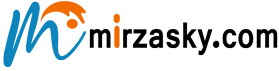
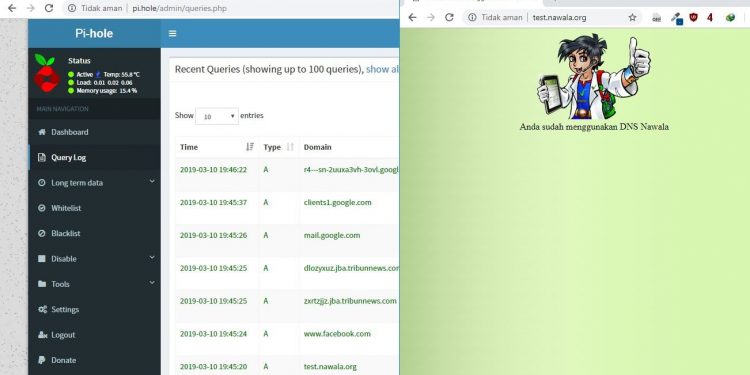
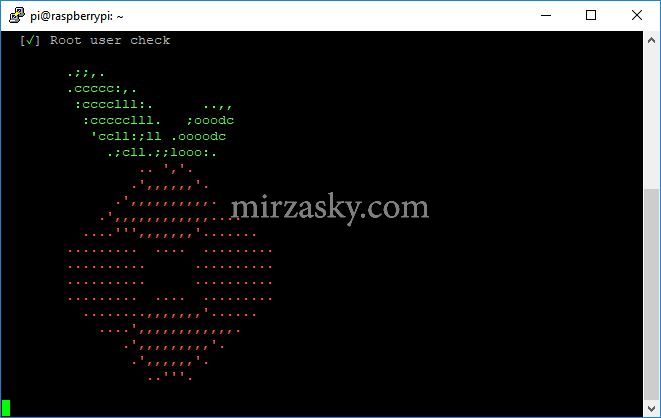
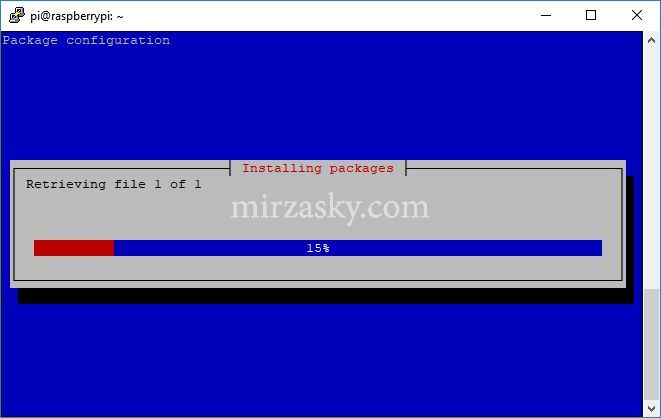
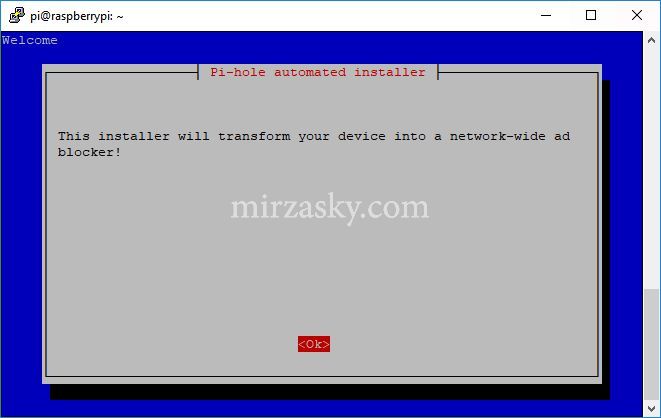


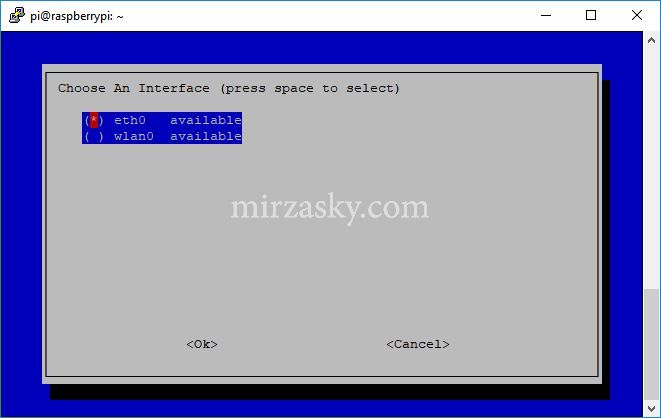
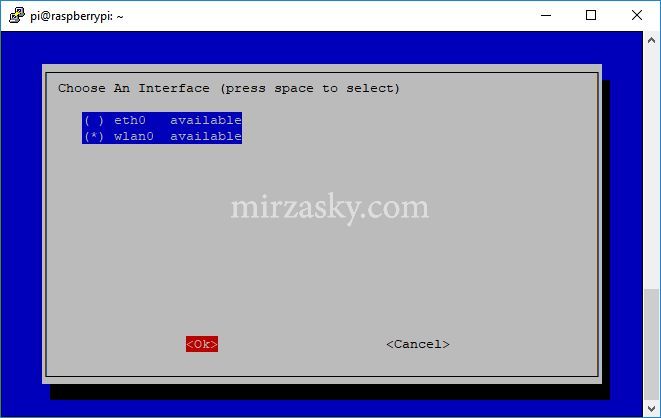
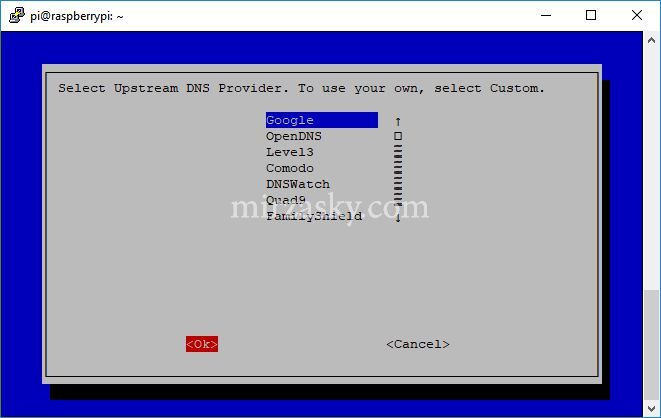
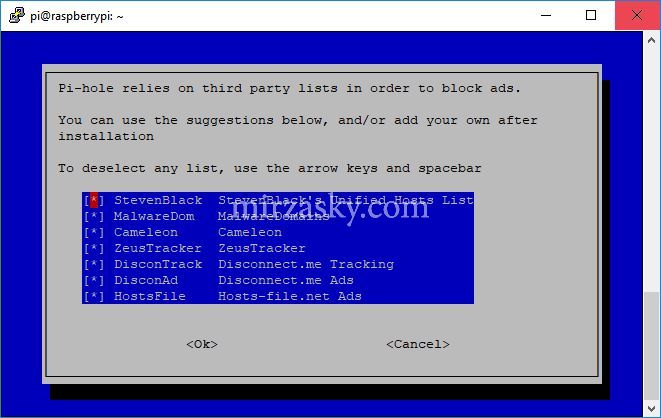

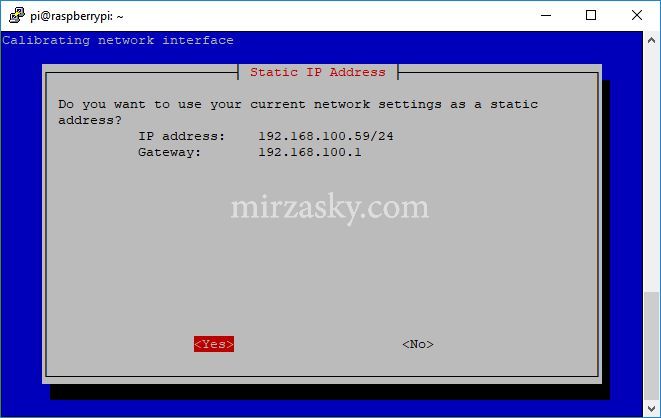
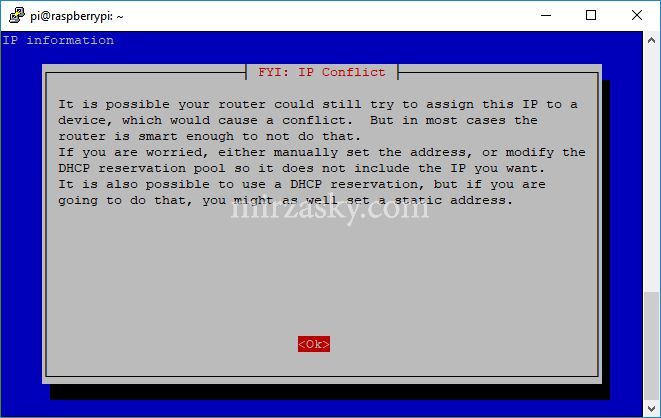
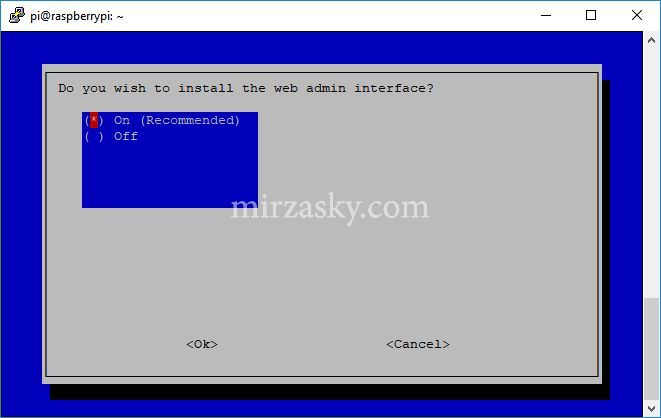
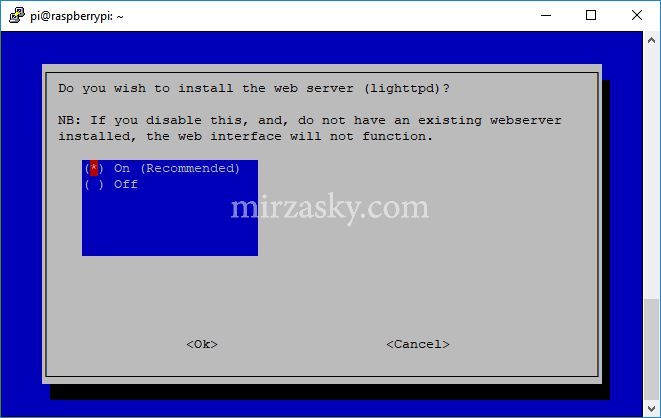
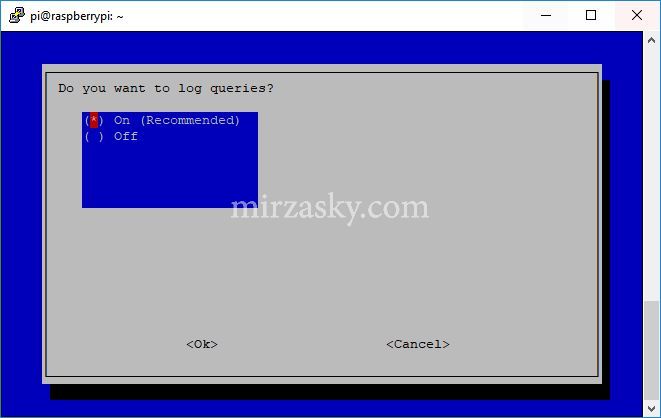
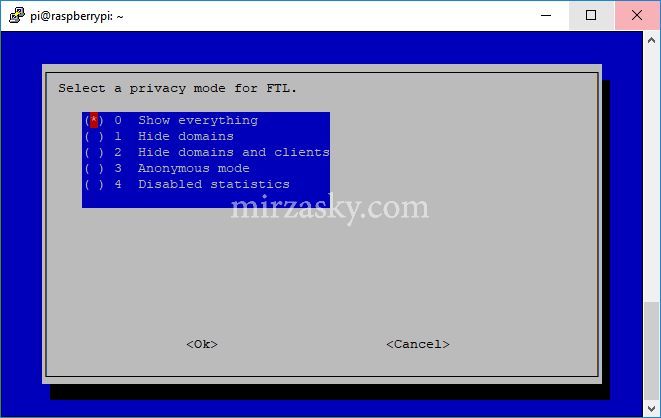
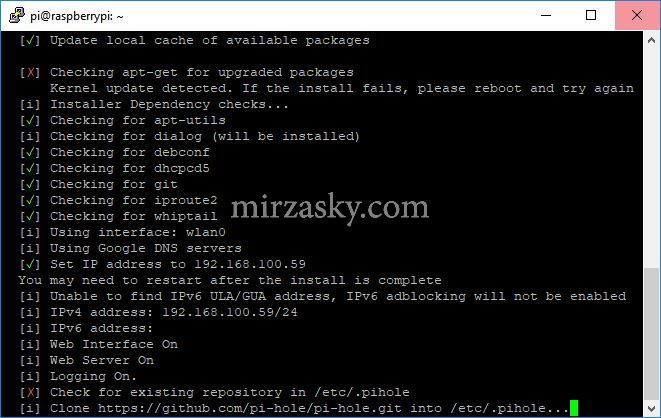
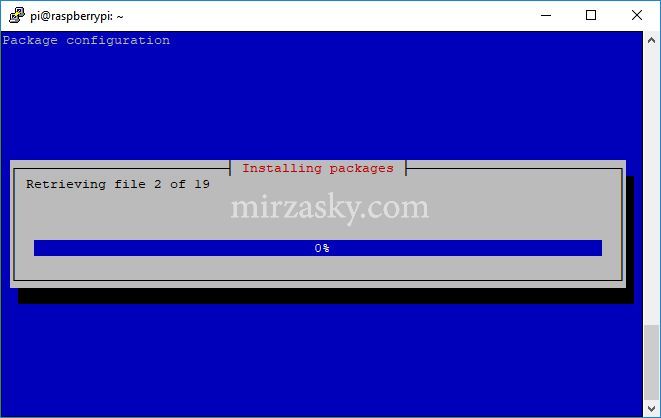
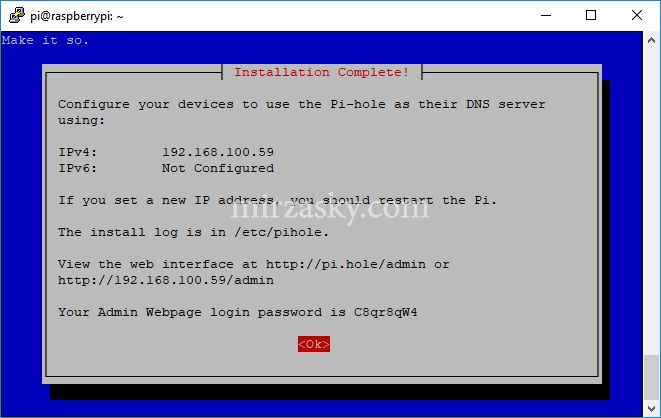
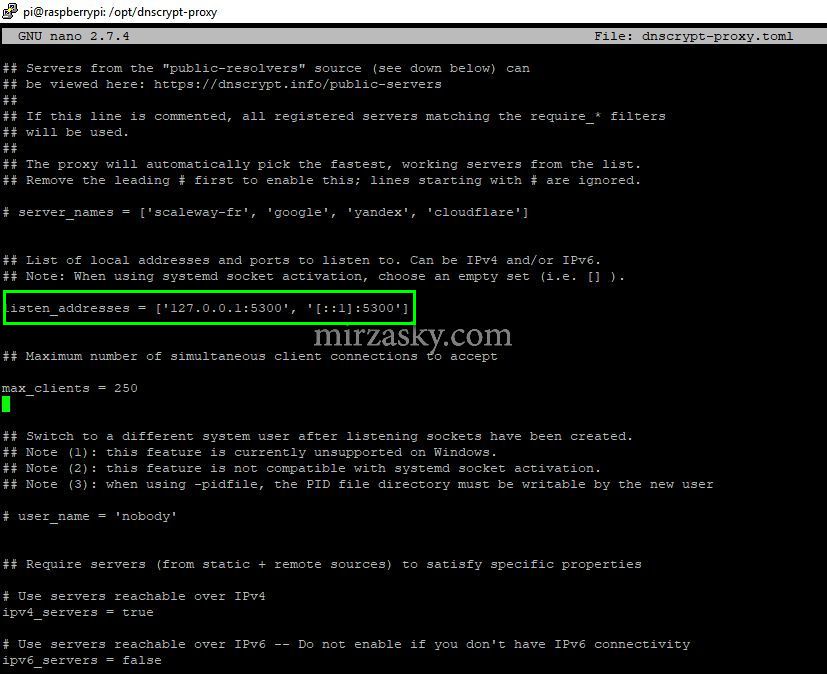


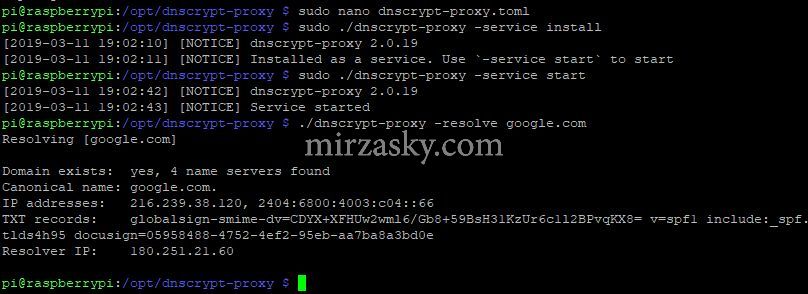
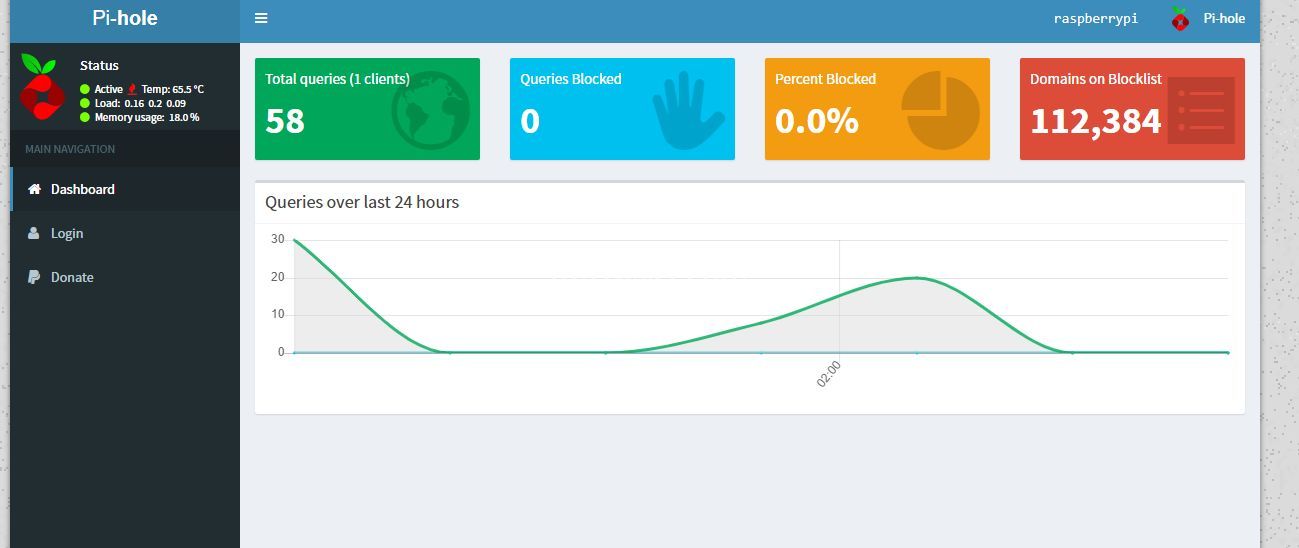
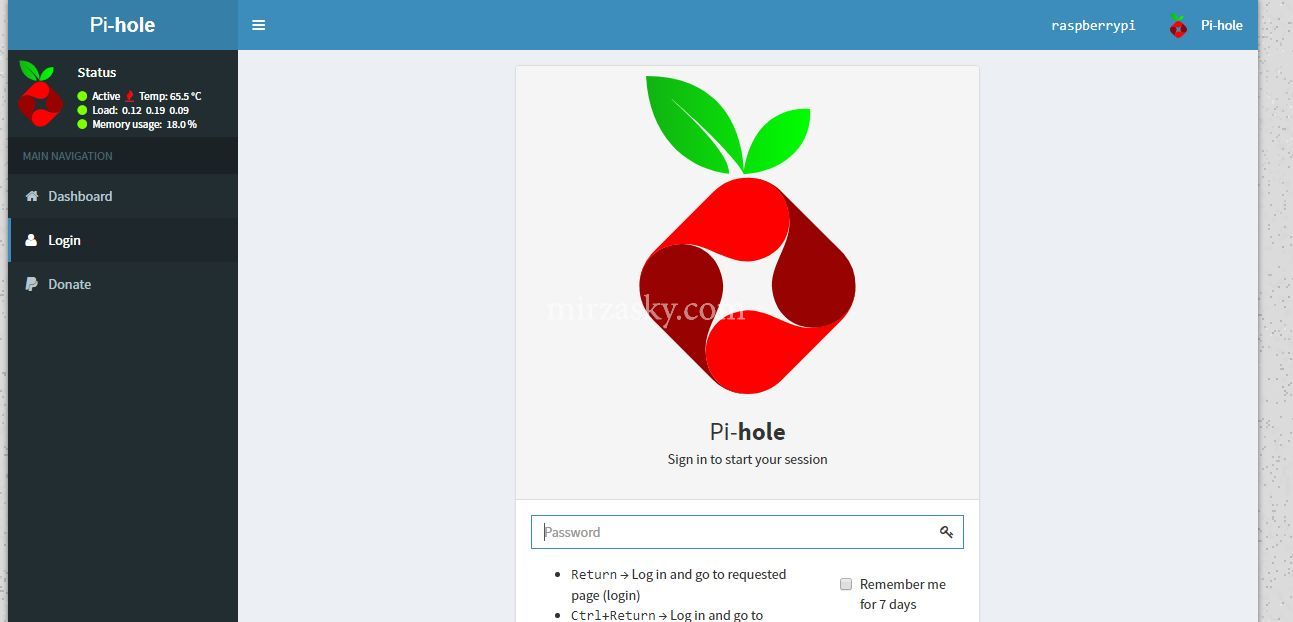
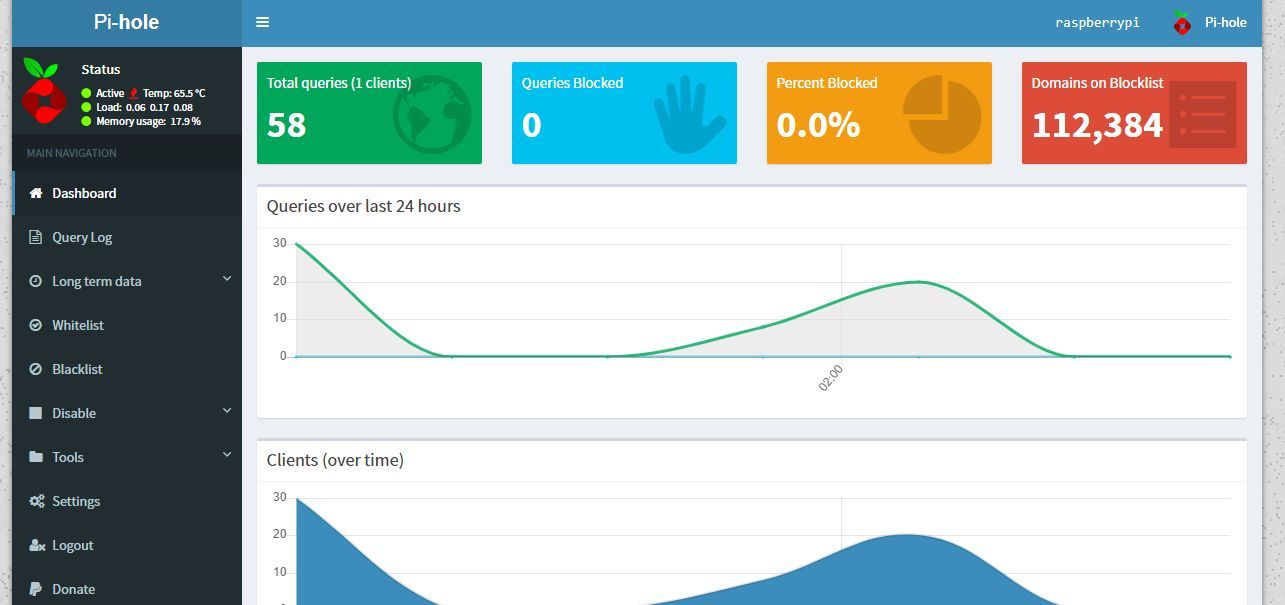
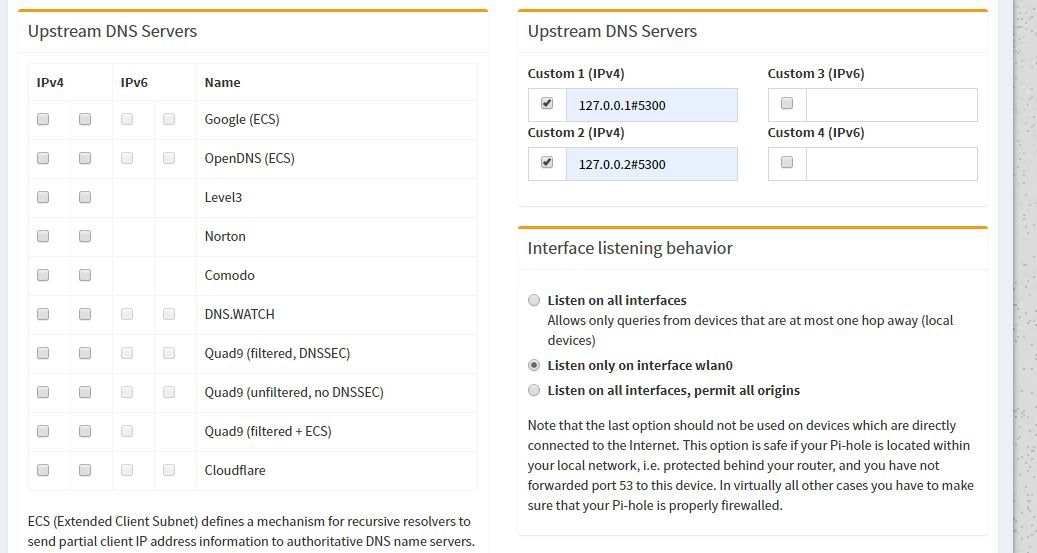
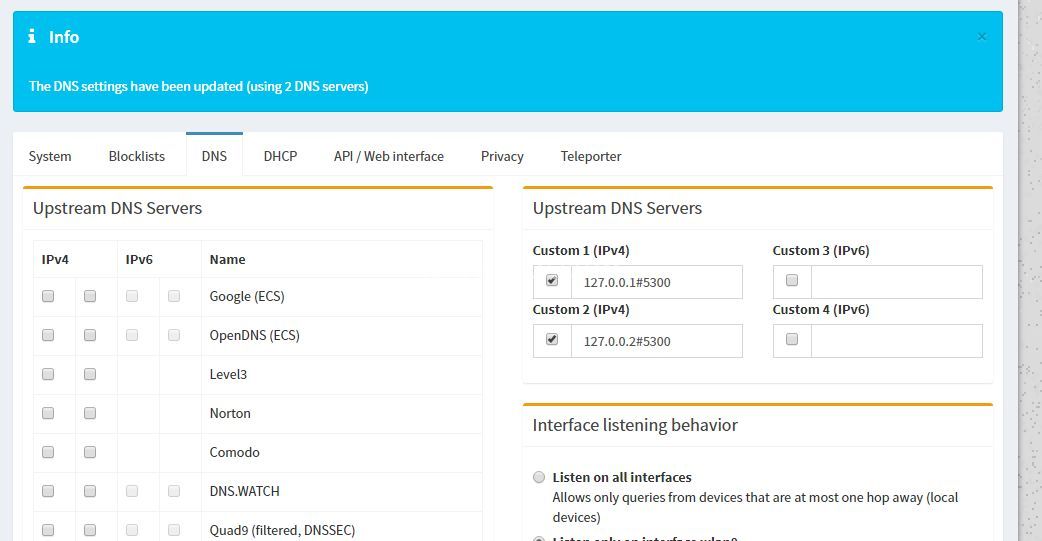
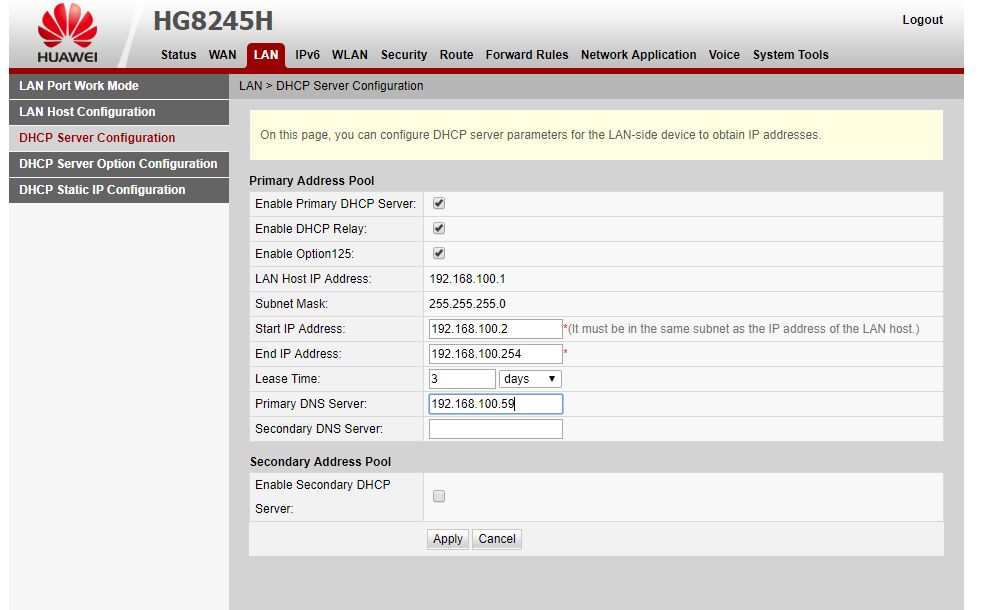
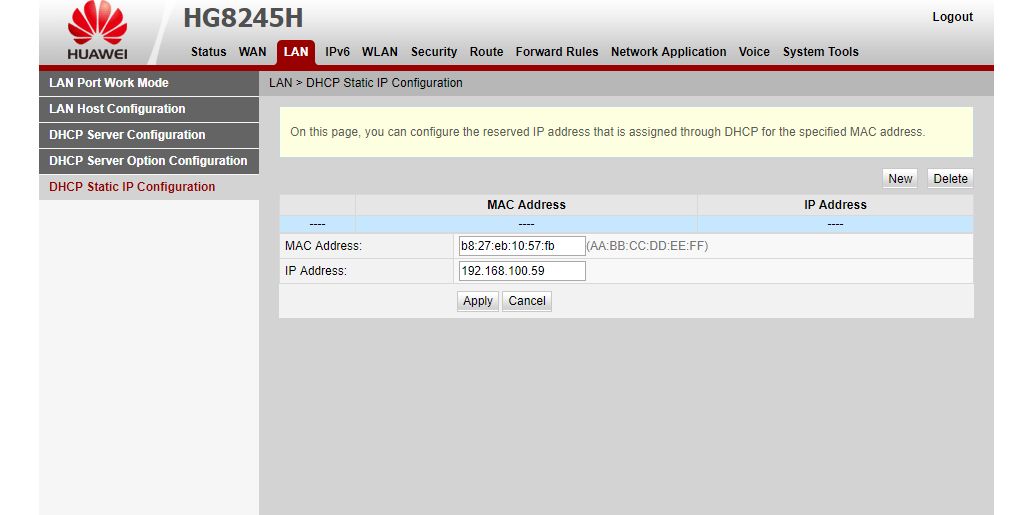
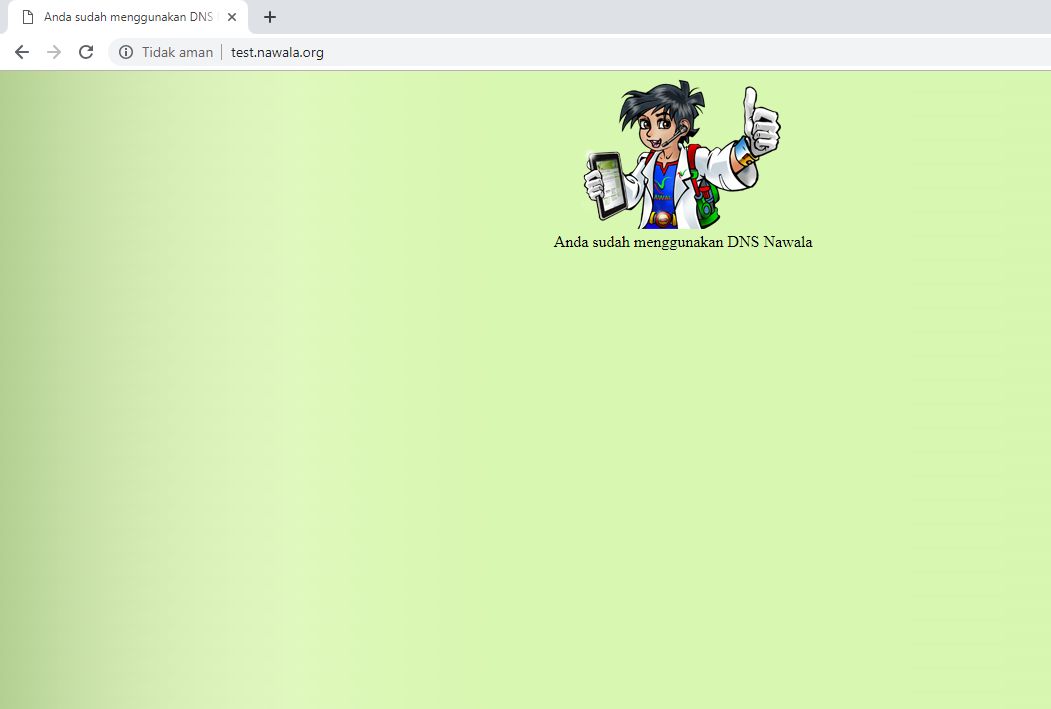
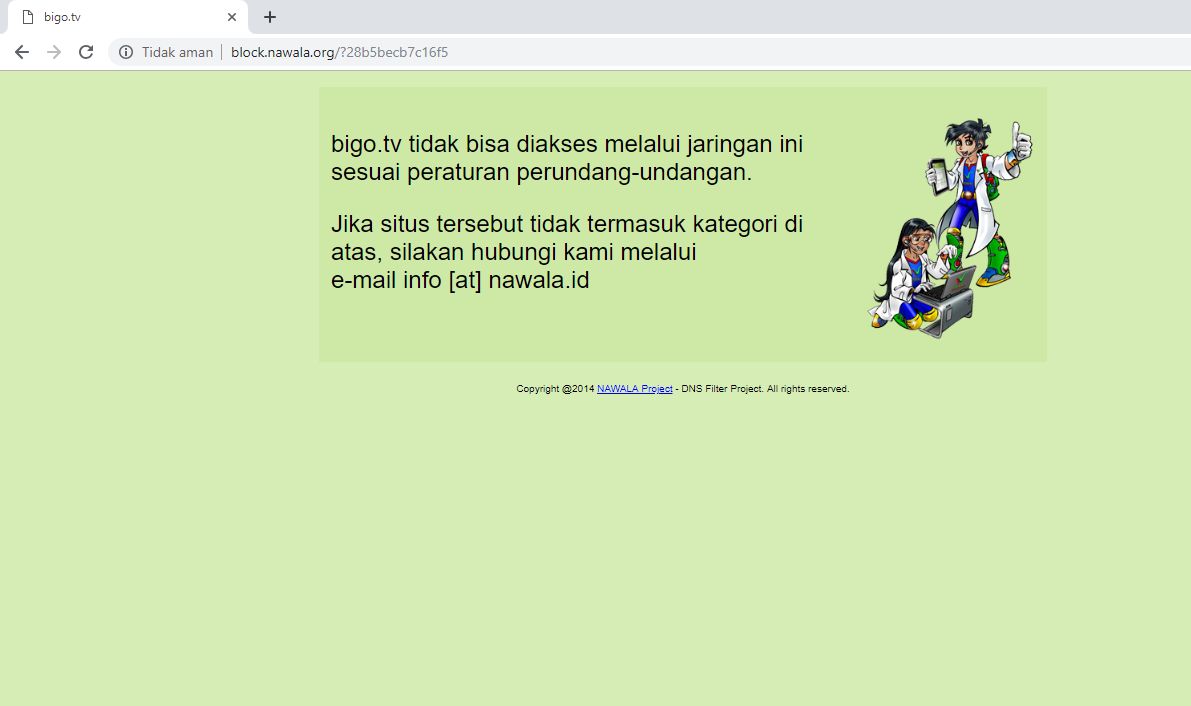




bang untuk blokir situs dewasa yang menggunakan ip setting pihole seperti apa bang?
untuk blokir IP gunakan firewall router saja